A janela principal do Android Studio consiste em várias áreas lógicas, mostradas na Figura 1.

Figura 1. Janela principal do Android Studio.
- Barra de ferramentas: realize várias ações, incluindo executar apps e abrir ferramentas do Android.
- Barra de navegação: navegue pelo projeto e abra arquivos para edição. Ela oferece uma visualização mais compacta da estrutura visível na janela Project.
- Janela do editor: crie e modifique o código. Dependendo do tipo de arquivo atual, o editor pode mudar. Por exemplo, quando você vê um arquivo de layout, o editor abre o Layout Editor.
- Barra da janela de ferramentas: use os botões na parte externa da janela do ambiente de desenvolvimento integrado para expandir ou fechar janelas de ferramentas individuais.
- Janelas de ferramentas: acesse tarefas específicas, como gerenciamento de projetos, pesquisa, controle de versões e muito mais. As janelas podem ser expandidas e recolhidas.
- Barra de status: exibe o status do projeto e do próprio ambiente de desenvolvimento integrado, bem como todos os avisos ou mensagens.
Para organizar a janela principal e aumentar o espaço na tela, oculte ou mova as barras de ferramentas e as janelas de ferramentas. Também é possível usar atalhos de teclado para acessar a maioria dos recursos do ambiente de desenvolvimento integrado.
Para pesquisar em seu código-fonte, banco de dados, ações, elementos da interface do usuário e muito mais, siga um destes procedimentos:
- Pressione duas vezes a tecla Shift.
- Clique na lupa no canto superior direito da janela do Android Studio.
Isso pode ser muito útil quando, por exemplo, você quer localizar uma determinada ação do ambiente de desenvolvimento integrado e esqueceu a forma de acionamento.
Janelas de ferramentas
Em vez de usar perspectivas predefinidas, o Android Studio segue o contexto e exibe automaticamente as janelas de ferramentas relevantes de acordo com o trabalho. Por padrão, as janelas de ferramentas mais comuns são fixadas na barra de janelas de ferramentas, nas bordas da janela de apps.
Navegue pela janela de ferramentas da seguinte forma:
- Para expandir ou recolher uma janela de ferramentas, clique no nome da ferramenta na barra de janelas de ferramentas. Também é possível arrastar, fixar, desafixar, anexar e desanexar janelas de ferramentas.
- Para voltar ao layout padrão da janela de ferramentas atual, clique em Window > Restore Default Layout. Para personalizar o layout padrão, clique em Window > Store Current Layout as Default.
- Para mostrar ou ocultar toda a barra da janela de ferramentas, clique no ícone
 no canto inferior esquerdo da janela do Android
Studio.
no canto inferior esquerdo da janela do Android
Studio. - Para localizar uma janela de ferramentas específica, passe o cursor sobre o ícone de janela e selecione-a no menu.
Também é possível usar atalhos de teclado para abrir janelas de ferramentas. A Tabela 1 lista os atalhos para as janelas de ferramenta mais comuns.
Tabela 1. Atalhos de teclado para janelas de ferramentas.
| Janela de ferramentas | Windows e Linux | macOS |
|---|---|---|
| Projeto | Alt + 1 | Command + 1 |
| Controle de versões | Alt + 9 | Command + 9 |
| Executar | Shift + F10 | Control + R |
| Depurar | Shift + F9 | Control + D |
| Logcat | Alt + 6 | Command + 6 |
| Voltar ao editor | Esc | Esc |
| Ocultar todas as janelas de ferramentas | Control + Shift + F12 | Command + Shift + F12 |
Para ocultar todas as barras de ferramentas, janelas de ferramentas e guias do editor, clique em View > Enter Distraction Free Mode. Para sair do Distraction Free Mode, clique em View > Exit Distraction Free Mode.
Use Speed Search para pesquisar e filtrar na maioria das janelas de ferramentas do Android Studio. Para usar "Speed Search", selecione a janela de ferramentas e digite a consulta de pesquisa.
Preenchimento automático de código
O Android Studio tem três tipos de preenchimento automático de código, que podem ser acessados usando atalhos de teclado.
Tabela 2. Atalhos de teclado para preenchimento automático de código
| Tipo | Descrição | Windows e Linux | macOS |
|---|---|---|---|
| Preenchimento básico | Exibe sugestões básicas para variáveis, tipos, métodos, expressões, entre outros. Se você chamar o preenchimento básico duas vezes seguidas, verá mais resultados, incluindo membros privados e membros estáticos não importados. | Control + Espaço | Control + Espaço |
| Preenchimento inteligente | Exibe opções relevantes de acordo com o contexto. O preenchimento inteligente detecta os tipos e os fluxos de dados esperados. Se você chamar o preenchimento inteligente duas vezes seguidas, verá mais resultados, incluindo cadeias. | Control + Shift + Espaço | Control + Shift + Espaço |
| Preenchimento de declaração | Preenche a instrução atual para você, adicionando parênteses, colchetes, chaves, formatação e assim por diante. | Ctrl + Shift + Enter | Command + Shift + Enter |
Para executar correções rápidas e mostrar ações da intent, pressione Alt + Enter.
Encontrar exemplo de código
O Buscador de amostra de código no Android Studio ajuda a encontrar exemplos de código Android de alta qualidade oferecidos pelo Google de acordo com o símbolo em destaque no momento no seu projeto. Para saber mais, acesse Encontrar exemplos de código.
Navegação
Confira algumas dicas para ajudar você a navegar no Android Studio.
Use a ação Recent Files para alternar entre os arquivos acessados recentemente:
Para abrir a ação Recent Files, pressione Ctrl + E (Command + E no macOS). Por padrão, o último arquivo acessado será selecionado. Com essa ação, também é possível acessar qualquer janela de ferramentas na coluna esquerda.
Use a ação File Structure para visualizar a estrutura do arquivo atual e navegue rapidamente para qualquer parte dele:
Para abrir a ação File Structure, pressione Ctrl + F12 (Command + F12 no macOS).
Use a ação Navigate to Class para pesquisar e navegar até uma classe específica no projeto. Navigate to Class oferece suporte a expressões sofisticadas, incluindo maiúsculas intermediárias (camel humps), que permitem pesquisar pelas letras em maiúsculas no nome com letras concatenadas, caminhos, navegar para linha, que permite navegar até uma linha específica no arquivo, correspondência de nome do meio, que permite pesquisar uma parte do nome da classe, e muito mais. Se você chamar a ação duas vezes seguidas, ela vai mostrar os resultados das classes do projeto.
Para abrir a ação Navigate to Class, pressione Ctrl + N (Command + O no macOS).
Use a ação Navigate to File para acessar um arquivo ou uma pasta:
Para abrir a ação Navigate to File, pressione Ctrl + Shift + N (Command + Shift + O no macOS). Para pesquisar pastas em vez de arquivos, adicione um "/" no final da sua expressão.
Use a ação Navigate to Symbol para navegar até um método ou campo por nome:
Para abrir a ação Navigate to Symbol, pressione Ctrl + Shift + Alt + N (Command + Option + O no macOS).
Para encontrar todas as partes do código que refereciam a classe, o método, o campo, o parâmetro ou a instrução na posição atual do cursor, pressione Alt + F7 (Option + F7 no macOS).
Estilo e formatação
Durante a edição, o Android Studio aplica automaticamente formatação e estilos, conforme especificado nas configurações de estilo do código. Você pode personalizar as configurações de estilo do código de acordo com a linguagem de programação, incluindo a especificação de convenções para tabulação e recuo, espaços, quebras de linha, chaves e linhas em branco.
Para personalizar suas configurações de estilo de código, clique em File > Settings > Editor > Code Style (no macOS, Android Studio > Preferences > Editor > Code Style).
Embora o ambiente de desenvolvimento integrado aplique a formatação automaticamente enquanto você trabalha, também é possível chamar explicitamente a ação Reformat Code. Para fazer isso, pressione Ctrl + Alt + L (Opt + Command + L no macOS). Para recuar automaticamente todas as linhas, pressione Ctrl + Alt + I (Control + Option + I no macOS).

Figura 2. Código antes da formatação.
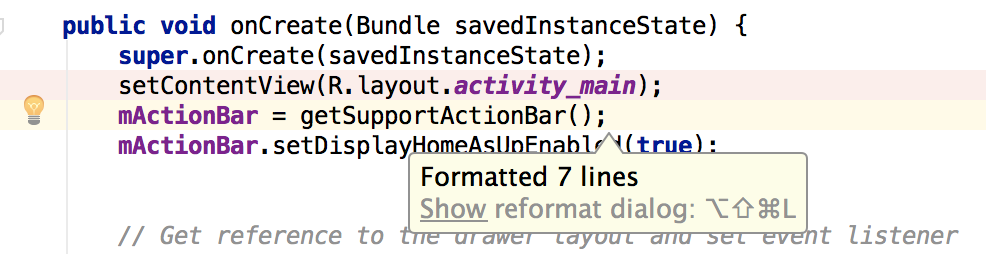
Figura 3. Código depois da formatação.
